

در این قسمت از آموزش وردپرس و بعد از خرید هاست مورد نظر حالا باید سیستم مدیریت محتوای وردپرس برای طراحی سایت وردپرس رو بر روی هاست نصب کنید تا بعد از نصب وردپرس بتوانید وب سایت خود را راه اندازی کنید.
در صورتی که فرصت مطالعه مقاله را ندارید میتوانید آموزش این بخش را به صورت ویدئویی نیز تماشا نمایید.
قبل ورود به بحث نصب وردپرس روی دامنه و البته اگر هنوز اقدام به خرید دامنه نکرده اید، میتوانید با مطالعه مقاله زیر با انواع دامنه و جدیدترین پسوند های آن آشنا شده و مناسب ترین انتخاب را صورت دهید.
ابتدا باید با وارد کردن یوزرنیم و پسوورد وارد فضای دایرکت ادمین ( Direct Admin ) شوید.
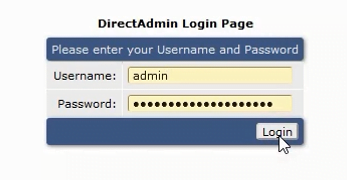
پس از وارد شدن باید از قسمت جستجو (search) ، دامنه خود را با کلیک روی Domain بیابید.
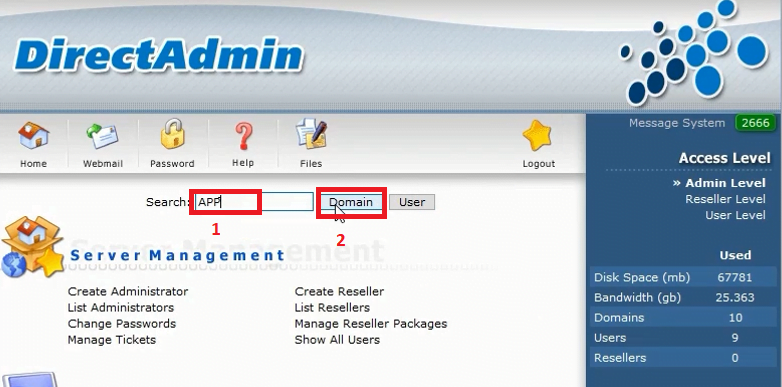
پس از پیدا کردن دامنه روی آن کلیک کرده و با استفاده از login وارد آن شوید.

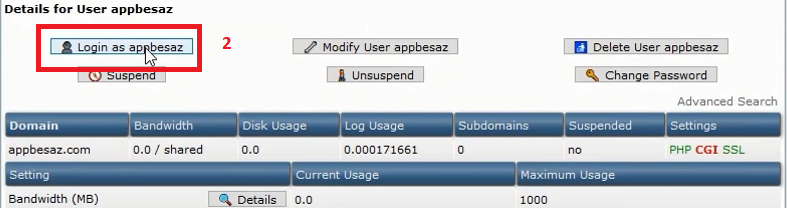
در این قسمت ما باید دو کار انجام دهید:
1-وورد پرس را از قسمت File manager آپلود کنید.
2-از قسمت MySQL Management دیتا بیس را بسازید.
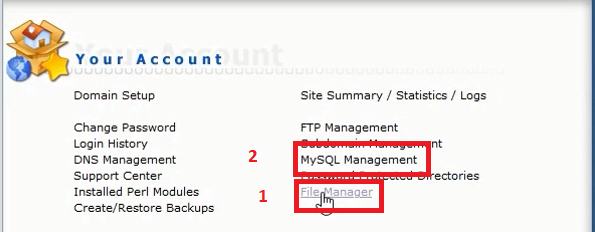
پس ابتدا وارد File manager شده تا ووردپرس را آپلود کنید.
در این قسمت وارد پوشه public html شوید و گزینه آپلود فایل را انتخاب کنید.
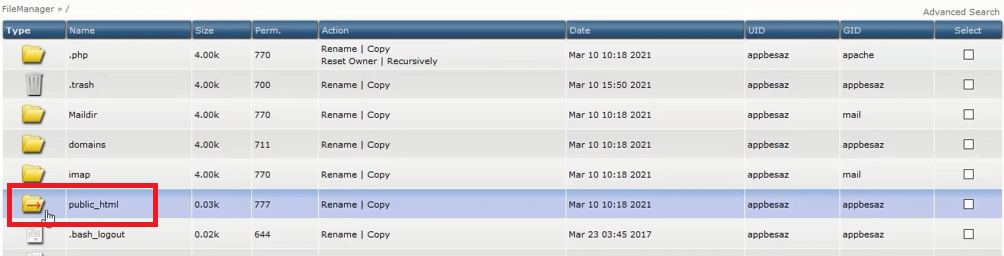
با کلیک روی Browse فایل ووردپرس را انتخاب کرده و روی گزینه آپلود فایل کلیک کنید.
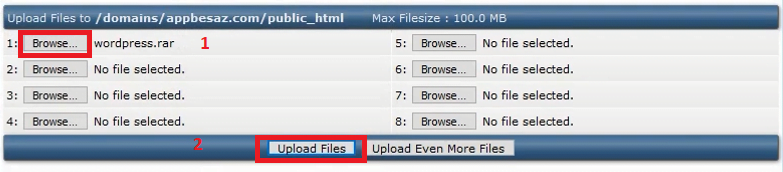
پس از آپلود روی click here کلیک کنید.
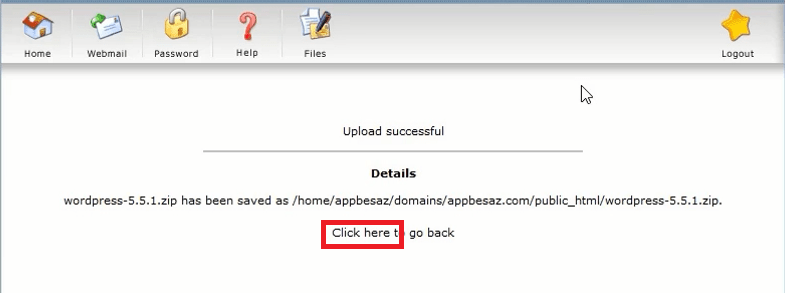
حالا باید فایل وورد پرس را Extract کنید.
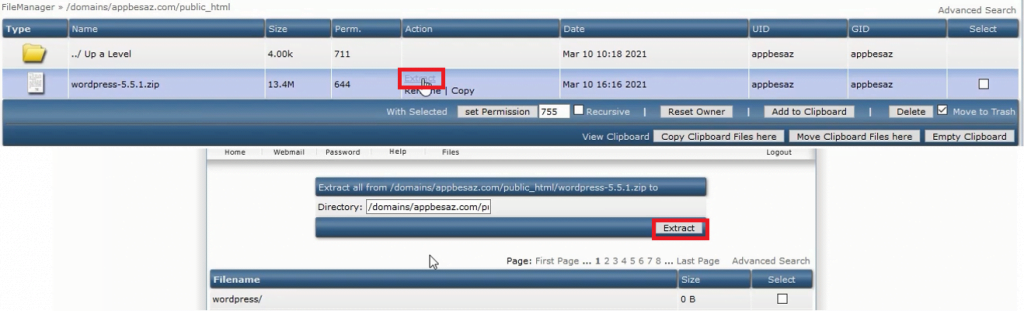
دوباره به صفحه قبل برمی گردید ، وارد پوشه وردپرسی که می بینید شوید و تمام موارد پوشه را انتخاب کرده و add to clipboard انتخاب کنید.
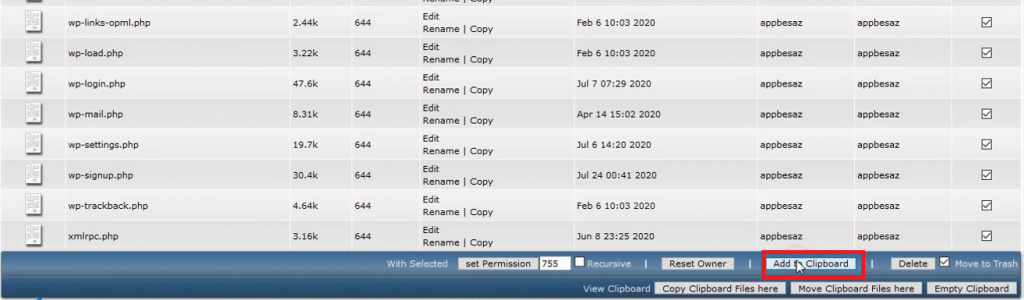
دوباره به پوشه قبلی بازگشته و گزینه move clipboard files here انتخاب می کنید.
تمام موارد داخل پوشه وردپرس به این قسمت انتقال یافت حالا باید فایل خالی وورد پرس وفایل زیپی که اول آپلود کردید را select کرده و حذف نمایید.
حالا وردپرس شما آپلود شده و باید دیتابیس را بسازید.
به صفحه home بروید و وارد MySQL Management شوید.
گزینه create new data را انتخاب کرده و دیتا بیس را ایجاد می کنید.
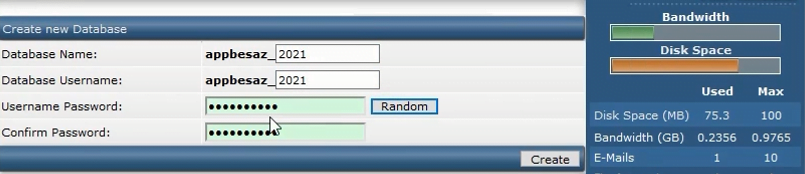
پس ایجاد شدن و مشهاده متن زیر به گوگل بروید و نام دامنه را جستجوکنیم.
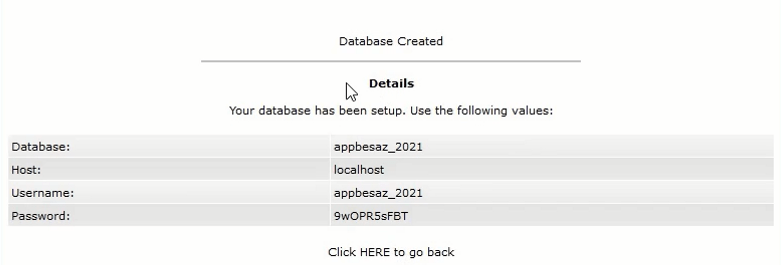
میبینیم که صفحه وردپرس برای ما باز می شود، روی گزینه بزن بریم! کلیک کرده تا صفحه زیر برای شما نمایش داده شود.
اطلاعاتی را دیتابیس را در این صفحه جایگذاری کنید.
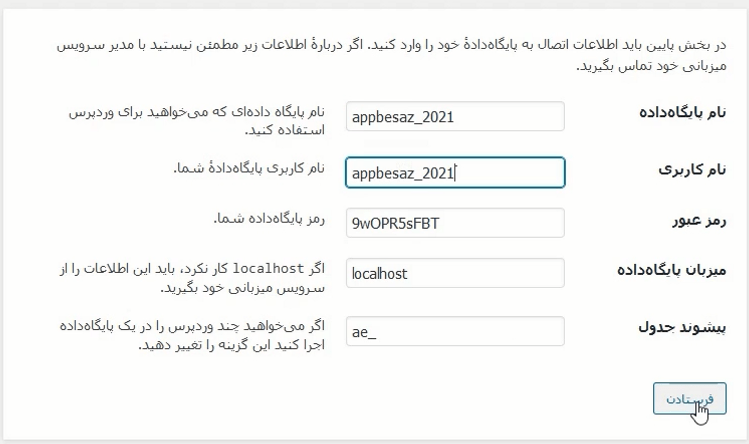
پس از کلیک روی راه اندازی نصب، اظلاعات فرم را وارد میکنید . رمز و نام کاربری را برای خود ذخیره کنید.
صفحه ورود برای شما نمایش داده میشود که با نام کاربری و رمز میتوانید وارد صفحه پیشخوان شوید.
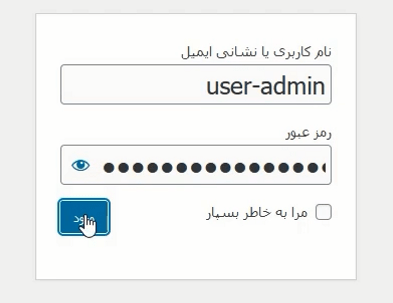
اگر در حال حاضر فرصت مطالعه این مقاله را ندارید، می توانید فایل PDF آن را دریافت کنید
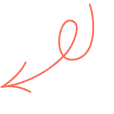
related blogs
همیشه در کنار شما هستیم
برای توسعه کسب و کارتان ، تا انتها در کنار شما هستیم . بدون نگرانی به فکر پیشرفت باشید.


همیشه در کنار شما هستیم
برای توسعه کسب و کارتان ، تا انتها در کنار شما هستیم . بدون نگرانی به فکر پیشرفت باشید.
آکادمی ایراکد
مشاوره فنی و تخصصی رایگان
جهت دریافت خدمات مشاوره و یا سفارش طراحی سایت و اپلیکیشن، سئو و سایر خدمات شرکت فرم زیر را تکمیل نمایید.مشتاقانه پاسخگوی شما خواهیم بود
Comments
جای شما در میان برندهایی که به ما اعتماد کردند، خالیست
Our Customers











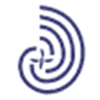








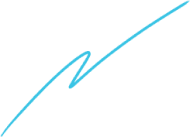

Registration Form
آدرس دفتر مرکزی:
تهران ، جردن ، خیابان تابان غربی ، برج نور ، طبقه ۱
تهران ، میرداماد ، تقاطع نور و تابان غربی ، برج اداری تجاری نور ، طبقه ۱
فروش :
پشتیبانی :
همراه :
تمامی حقوق این وبسایت متعلق به شرکت ایراکد می باشد

Registration Form